Guide professionnel pour une traduction PowerPoint (PPTX) irréprochable

O.Translator
Jan 15, 2025
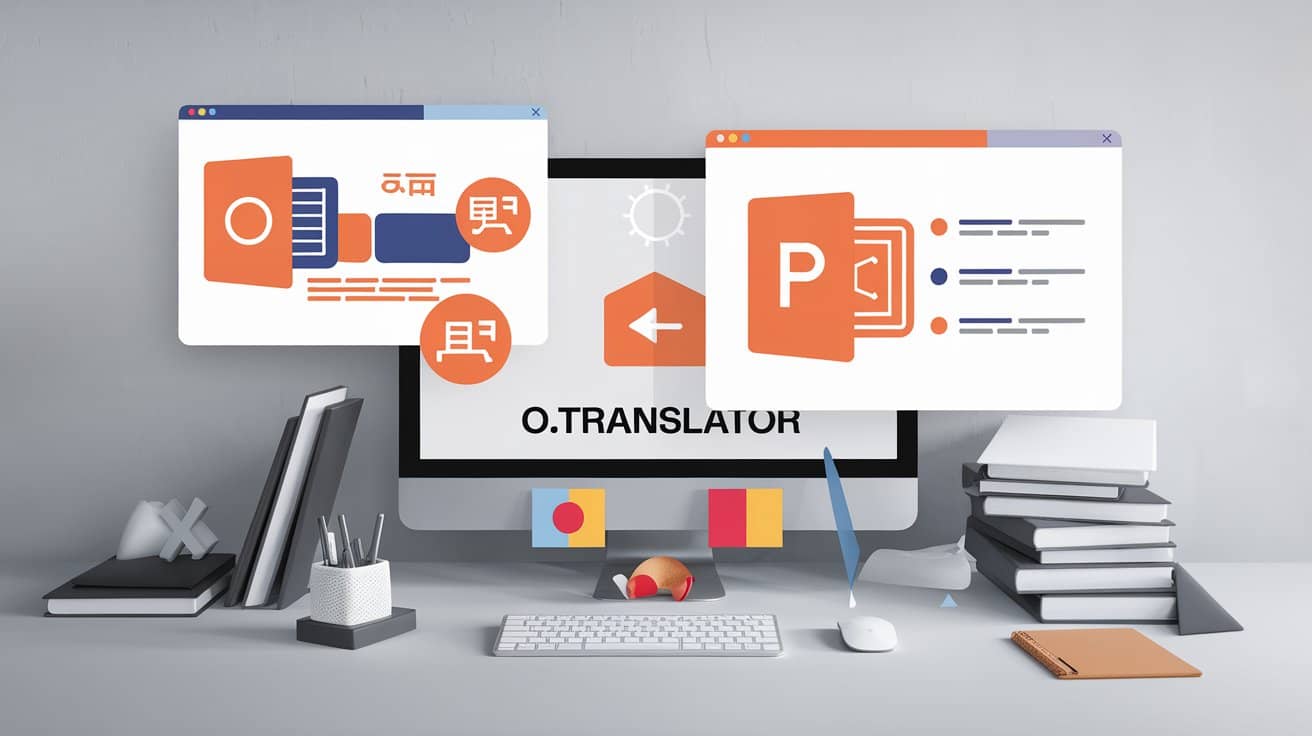
Votre guide ultime pour traduire des fichiers PPTX : du codage hardcore à la magie de l’IA en un clic
Traduire un PPTX de plusieurs dizaines de pages, ça n’a pas l’air compliqué, mais le résultat peut vite rendre fou : le texte passe, mais la mise en page vire au désastre. Polices, graphiques, couleurs, tout part en cacahuète. Croyez-moi, on est tous déjà tombés dans ce piège. À l’heure où la collaboration mondiale est devenue la norme, la traduction de PowerPoint fait partie du quotidien. Mais réussir à être rapide et efficace, tout en préservant parfaitement le format d’origine, c’est clairement un vrai défi technique.
Alors, est-ce qu’il existe une solution vraiment parfaite ?
Bien sûr ! Cet article est justement le guide ultime que nous avons concocté pour toi. Nous allons t’emmener explorer deux dimensions radicalement différentes pour enfin maîtriser la traduction de fichiers PPTX : d’un côté, la voie DIY hardcore pour les technophiles aguerris, de l’autre, le raccourci magique de l’IA — parfait pour les adeptes de l’efficacité — grâce à O.Translator.
Levons le voile sur le mystère du PPTX : pourquoi est-il aussi « capricieux » ?
Tu veux savoir pourquoi traduire un PowerPoint directement finit souvent en catastrophe ? La réponse se cache dans sa structure de fichier. Un fichier .pptx, en réalité, ce n’est pas un simple fichier, mais un ZIP déguisé en fichier. Tu ne me crois pas ? Ose renommer l’extension .pptx en .zip, décompresse-le, et un tout nouveau monde s’ouvrira à toi !
Une fois décompressé, tu découvriras une ribambelle de dossiers et de fichiers XML, qui collaborent comme des rouages de précision pour donner vie à la présentation que tu as sous les yeux.
Plongée dans les composants essentiels
ppt/presentation.xml: Le « cerveau » de l’ensemble du diaporama, responsable de l’ordre des slides et des paramètres globaux.ppt/slides/slideN.xml: Le contenu précis de chaque slide (par exemple, le texte des zones de texte) est stocké dans son fichierslideN.xmlrespectif.ppt/slideMasters/slideMasterN.xml: C’est le master des slides, celui qui impose la charte graphique du PPT : choix des polices, placement du logo, arrière-plan, etc.ppt/media/: Ce dossier contient tous les fichiers multimédias utilisés : images, audio, vidéos, etc._rels/.rels: Fichier de relations, véritable « carte » qui indique à PowerPoint comment retrouver et associer toutes les autres parties.
Tu comprends mieux maintenant ? Le texte, la mise en forme et les médias vivent chacun de leur côté. C’est justement la raison pour laquelle, lors d’une traduction manuelle, la moindre erreur de formatage peut tout faire s’effondrer. Il faut procéder comme lors d’une microchirurgie : localiser et remplacer précisément le texte, sans toucher à la structure des autres “organes”.
Le choix “hardcore” des technophiles : analyser un PPTX à la main avec Python
Si tu as quelques notions de programmation, ou simplement une âme de bidouilleur qui ne peut pas s’empêcher de tout tester, alors utiliser Python pour manipuler des fichiers PPTX, c’est vraiment la classe. En plus, ça te permet de mieux comprendre la structure du fichier.
Première étape : extraire tout le texte
Nous pouvons utiliser la bibliothèque zipfile fournie avec Python pour décompresser les fichiers, et exploiter la puissante bibliothèque lxml pour analyser le XML.
import zipfile
from lxml import etree
def extract_text_from_pptx(pptx_path):
"""Extracts all text content from a PPTX file."""
text_runs = []
# Open the PPTX file as a zip archive
with zipfile.ZipFile(pptx_path, 'r') as pptx_zip:
# Trouver tous les fichiers de diapositives
slide_paths = [f for f in pptx_zip.namelist() if f.startswith('ppt/slides/slide')]
for slide_path in slide_paths:
with pptx_zip.open(slide_path) as slide_file:
# Analyser le contenu XML
tree = etree.parse(slide_file)
# Utiliser XPath pour trouver tous les nœuds de texte (<a:t>)
# 'a' est l’espace de noms pour 'http://schemas.openxmlformats.org/drawingml/2006/main'
namespace = {'a': 'http://schemas.openxmlformats.org/drawingml/2006/main'}
text_elements = tree.findall('.//a:t', namespaces=namespace)
for element in text_elements:
if element.text:
text_runs.append(element.text)
return text_runs
# Exemple d’utilisation
texts_to_translate = extract_text_from_pptx('presentation.pptx')
for text in texts_to_translate:
print(text)
Analyse du code : Ce bout de code ouvre l’archive PPTX, parcourt chaque fichier XML de diapositive, puis, tel un chasseur de trésors, repère toutes les balises <a:t> contenant du texte et en extrait le contenu.
Deuxième étape : remplacer par le texte traduit
Une fois le texte extrait, vous pouvez appeler n’importe quelle API de traduction pour obtenir la version traduite. Ensuite, c’est l’étape la plus cruciale – et aussi la plus sujette aux erreurs : réinsérer la traduction au bon endroit, sans rien casser.
def replace_text_in_pptx(pptx_path, output_path, translated_texts):
"""Replaces text in the PPTX file with translated text."""
# Assurez-vous que la liste des traductions soit mutable pour l’opération pop
translated_texts_q = list(translated_texts)
with zipfile.ZipFile(pptx_path, 'r') as pptx_zip, \
zipfile.ZipFile(output_path, 'w') as new_pptx:
# Parcourir chaque fichier/dossier dans le PPTX d'origine
for item in pptx_zip.infolist():
content = pptx_zip.read(item.filename)
# Ne traitez que les fichiers de diapositives
if item.filename.startswith('ppt/slides/slide'):
tree = etree.fromstring(content)
namespace = {'a': 'http://schemas.openxmlformats.org/drawingml/2006/main'}
text_elements = tree.findall('.//a:t', namespaces=namespace)
for element in text_elements:
# Remplacez le texte dans l’ordre
if translated_texts_q:
element.text = translated_texts_q.pop(0)
# Convertissez le contenu XML modifié en bytes
content = etree.tostring(tree, pretty_print=True)
# Écrivez le fichier (modifié ou non) dans la nouvelle archive PPTX
new_pptx.writestr(item, content)
# Exemple d’utilisation
translated_texts = ["Your", "translated", "texts", "here"] # Ceci doit être remplacé par votre véritable liste de textes traduits
replace_text_in_pptx('presentation.pptx', 'translated_presentation.pptx', translated_texts)
Les galères du mode manuel
Même si bricoler soi-même procure un certain sentiment d’accomplissement, il y a quelques obstacles incontournables sur cette route :
- Risque de formatage : Modifier manuellement le XML peut facilement casser des formats complexes, comme la taille des zones de texte, les animations, voire rendre le fichier inutilisable.
- Chronophage et énergivore : Il faut écrire et déboguer du code, ce qui représente un vrai mur pour la plupart des gens, sans parler du temps que cela prend.
- Texte manquant : Cette méthode risque fort de passer à côté des titres de graphiques, des notes du présentateur ou du texte contenu dans des objets intégrés (comme des tableaux Excel).
- Casse-tête de la cohérence : comment assurer une traduction uniforme des noms de marque et des termes techniques sur des dizaines de slides ? Pour une approche plus professionnelle, consultez notre article sur la création d’un glossaire de traduction.
Efficacité maximale : comment l’IA peut-elle traduire un PPT en un clic ?
Si l’idée de taper du code à la main vous rebute, pas de panique : c’est justement là que les outils de traduction IA professionnels font des merveilles. O.Translator a justement été conçu pour venir à bout de ces galères. Tous les détails techniques complexes sont soigneusement planqués dans les coulisses, pour ne vous laisser que le plaisir d’une expérience ultra-simplifiée.
✨ IA à la manœuvre, une traduction qui vous capte
Notre plateforme s’appuie sur les meilleurs moteurs de traduction IA : ici, pas de simple remplacement mécanique des mots, mais une vraie compréhension du contexte pour des traductions précises, fluides, tout en préservant le professionnalisme et le ton d’origine.
✨ Format respecté, comme si c’était natif
C’est LA fierté d’O.Translator, son atout maître. Il sait reconnaître intelligemment et préserver à la perfection tous les formats de votre fichier PPTX : polices, couleurs, tailles, alignements, graphiques, et même les animations. Une fois la traduction terminée, la mise en page est quasiment identique à l’original.
✨ Interface conviviale, zéro prise de tête technique
Vous n’avez pas besoin de connaître la moindre ligne de code. Tout le processus est aussi simple qu’envoyer un e-mail : téléchargez, choisissez la langue, récupérez votre fichier. Trois étapes, et vous gagnez un temps fou.
Cas pratique : traduire un PPTX en trois étapes chrono
Oubliez le code ! Traduire un PowerPoint avec O.Translator, c’est vraiment d’une simplicité déconcertante :
- Accédez au site officiel : rendez-vous sur le site O.Translator.
- Téléversement de fichier : Faites simplement glisser votre fichier PPTX dans la zone prévue, ou cliquez sur le bouton pour le sélectionner.
- Choisissez la langue et lancez la traduction : Définissez la langue source et la langue cible, puis cliquez sur le bouton « Traduire ».
- Téléchargez le fichier final : Patientez quelques instants, et votre PPTX traduit, au format impeccable et au contenu fidèle, sera prêt à être téléchargé et utilisé directement.
Jetez un œil à ce comparatif : à gauche, l’original ; à droite, le résultat après passage par O.Translator. Le formatage n’est-il pas resté nickel ?
Pourquoi O.Translator est-il le choix le plus futé ?
Choisir le bon outil, c’est économiser non seulement du temps, mais aussi une énergie précieuse.
- Ultra rapide et efficace : ce qui prenait des heures, voire des jours, se fait désormais en quelques minutes.
- Coût maîtrisé : fini les agences de traduction hors de prix, ici le coût est largement réduit, pour un résultat tout aussi bluffant.
- Sûr et fiable : nous savons à quel point vos documents sont importants. Pour les entreprises qui manipulent des données sensibles, nous proposons même une version entreprise déployable en local, afin d’assurer une sécurité maximale des données.
- Relecture facilitée : la traduction n’est que la première étape, la relecture est tout aussi cruciale. O.Translator prend aussi en charge la génération de documents bilingues, pour comparer facilement le texte original et la traduction, et assurer une qualité sans faille.
Conclusion : choisissez la méthode de traduction qui vous correspond
Traduire des fichiers PPTX ne devrait pas être une corvée où l’on se bat avec la mise en forme. Désormais, deux chemins clairs s’offrent à vous : l’un, la voie “hardcore” du Python, pleine de défis mais riche en apprentissages ; l’autre, le raccourci IA, pensé pour les pros, efficace et fiable.
Votre temps est précieux, alors le choix est vite fait. Si vous recherchez l’équilibre parfait entre efficacité et qualité, alors O.Translator est sans conteste votre meilleur allié pour conquérir le monde.
Prêt à épater le monde entier avec votre présentation ?
Découvrez O.Translator dès maintenant et lancez-vous dans une aventure de traduction d'une fluidité inédite !
Thème

documents
Articles publiés19
Lectures recommandées


